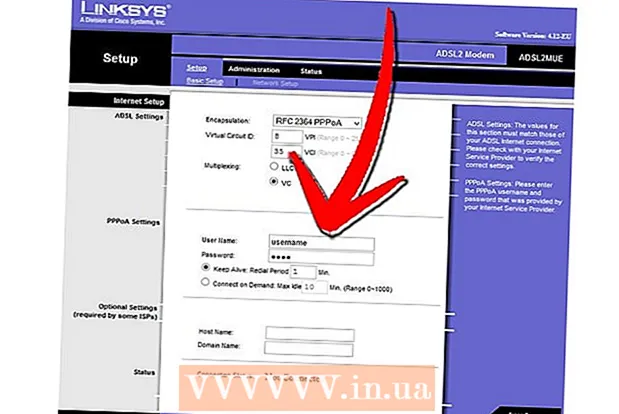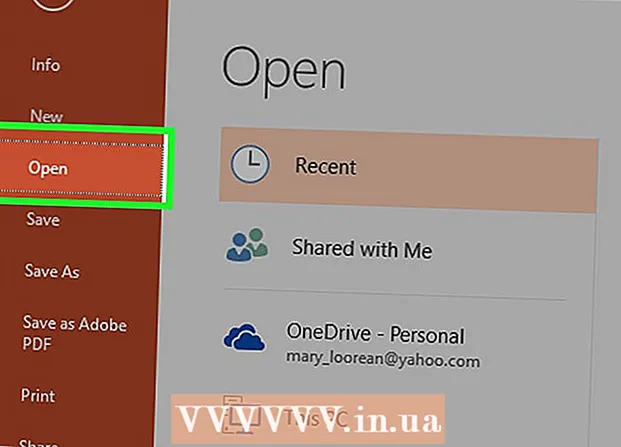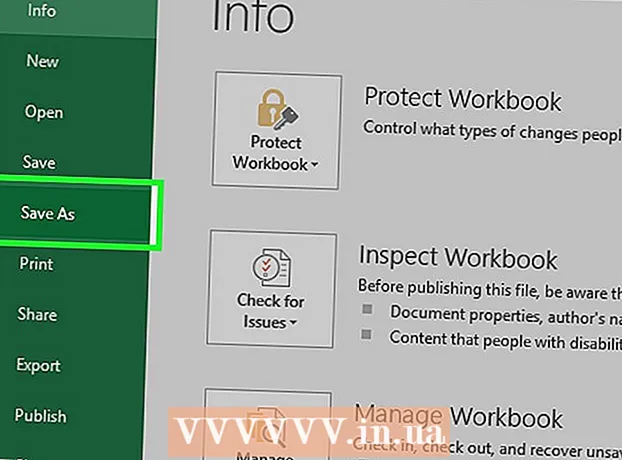लेखक:
Roger Morrison
निर्मितीची तारीख:
21 सप्टेंबर 2021
अद्यतन तारीख:
1 जुलै 2024

सामग्री
- पाऊल टाकण्यासाठी
- 2 पैकी 1 पद्धत: पालक नियंत्रणे सक्षम करा
- 2 पैकी 2 पद्धत: निर्बंधांसह प्रोफाइल तयार करा
- टिपा
हा लेख आपल्याला Android साठी Google चे पालक नियंत्रणे सक्षम कशी करावी आणि अॅप्स, गेम, चित्रपट, टीव्ही, मासिके आणि संगीत यासारख्या सामग्रीसाठी निर्बंध स्तर कसे निवडावेत हे शिकवतील. पालक नियंत्रण आपल्याला अधिकृत रेटिंग्ज आणि स्तरांवर आधारित आपल्या Android वर काय स्थापित आणि वापरले जाऊ शकते यावर मर्यादा घालण्याची परवानगी देतात. आपण सेटिंग्ज मेनूमध्ये समान Android फोन आणि टॅब्लेटवरील निर्बंधांसह प्रोफाइल देखील तयार करू शकता.
पाऊल टाकण्यासाठी
2 पैकी 1 पद्धत: पालक नियंत्रणे सक्षम करा
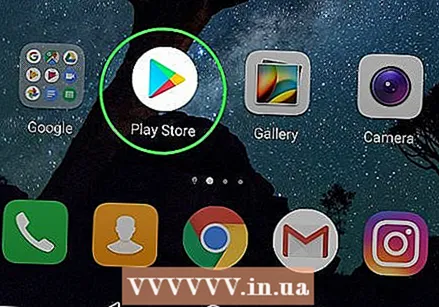 Google Play Store उघडा
Google Play Store उघडा  3-ओळ मेनू बटण दाबा ☰ स्क्रीनच्या डाव्या कोपर्यात. हे नेव्हिगेशन मेनू उघडेल.
3-ओळ मेनू बटण दाबा ☰ स्क्रीनच्या डाव्या कोपर्यात. हे नेव्हिगेशन मेनू उघडेल.  दाबा सेटिंग्ज मेनू मध्ये. हे एका नवीन पृष्ठावरील सेटिंग्ज मेनू उघडेल.
दाबा सेटिंग्ज मेनू मध्ये. हे एका नवीन पृष्ठावरील सेटिंग्ज मेनू उघडेल.  खाली स्क्रोल करा आणि दाबा पालकांचे पर्यवेक्षण. हा पर्याय सेटिंग्ज मेनूमधील "वापरकर्ता नियंत्रणे" शीर्षकाखाली आहे.
खाली स्क्रोल करा आणि दाबा पालकांचे पर्यवेक्षण. हा पर्याय सेटिंग्ज मेनूमधील "वापरकर्ता नियंत्रणे" शीर्षकाखाली आहे.  पॅरेंटल नियंत्रणे यावर स्विच करा
पॅरेंटल नियंत्रणे यावर स्विच करा 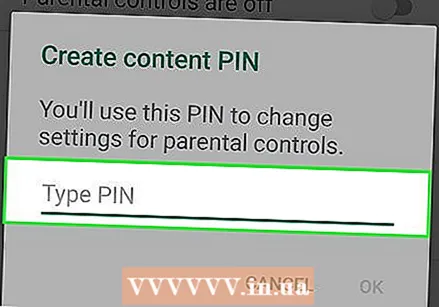 आपण वापरू इच्छित असलेला पिन कोड प्रविष्ट करा. या Android खात्यावर पालक नियंत्रण सेट करण्यासाठी 4-अंकी पिन प्रविष्ट करा.
आपण वापरू इच्छित असलेला पिन कोड प्रविष्ट करा. या Android खात्यावर पालक नियंत्रण सेट करण्यासाठी 4-अंकी पिन प्रविष्ट करा. - पॅरेंटल कंट्रोल पिन आपल्या फोनच्या सिम कार्डपेक्षा वेगळा आहे, जो आपण आपली स्क्रीन अनलॉक करण्यासाठी किंवा डिव्हाइस सुरू करण्यासाठी प्रविष्ट करणे आवश्यक आहे.
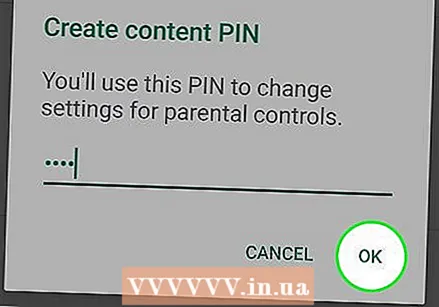 बटणावर दाबा ठीक आहे. हे आपल्याला पुढच्या पॉपअपमध्ये आपल्या नवीन पिनची पुष्टी करण्यास सांगेल.
बटणावर दाबा ठीक आहे. हे आपल्याला पुढच्या पॉपअपमध्ये आपल्या नवीन पिनची पुष्टी करण्यास सांगेल.  पुन्हा तोच पिन प्रविष्ट करा. अचूक तोच पिन कोड येथे प्रविष्ट केल्याची खात्री करा.
पुन्हा तोच पिन प्रविष्ट करा. अचूक तोच पिन कोड येथे प्रविष्ट केल्याची खात्री करा.  दाबा ठीक आहे पुष्टीकरण पॉपअप मध्ये. असे केल्याने आपल्या नवीन पिनची पुष्टी होईल आणि या Android खात्यावर पालक नियंत्रण वैशिष्ट्य सक्षम होईल.
दाबा ठीक आहे पुष्टीकरण पॉपअप मध्ये. असे केल्याने आपल्या नवीन पिनची पुष्टी होईल आणि या Android खात्यावर पालक नियंत्रण वैशिष्ट्य सक्षम होईल.  दाबा अॅप्स आणि खेळ अॅप्स डाउनलोड करण्यासाठी निर्बंध स्तर निवडण्यासाठी. हे आपल्याला अॅप्ससाठी डीफॉल्ट रेटिंग निवडण्याची अनुमती देईल जेणेकरून आपण डाउनलोड आणि वापरल्या जाणार्या अॅप्स आणि गेम्सवर मर्यादा घालू शकाल.
दाबा अॅप्स आणि खेळ अॅप्स डाउनलोड करण्यासाठी निर्बंध स्तर निवडण्यासाठी. हे आपल्याला अॅप्ससाठी डीफॉल्ट रेटिंग निवडण्याची अनुमती देईल जेणेकरून आपण डाउनलोड आणि वापरल्या जाणार्या अॅप्स आणि गेम्सवर मर्यादा घालू शकाल.  अॅप्स आणि गेम्ससाठी आपण वापरू इच्छित असलेले रेटिंग निवडा. आपण शीर्षस्थानी सर्वात प्रतिबंधित रेटिंग, तळाशी असलेल्या "सर्वांना अनुमती द्या" किंवा त्यामधील प्रत्येक गोष्ट निवडू शकता. मानक रेटिंगमध्ये हे समाविष्ट आहे:
अॅप्स आणि गेम्ससाठी आपण वापरू इच्छित असलेले रेटिंग निवडा. आपण शीर्षस्थानी सर्वात प्रतिबंधित रेटिंग, तळाशी असलेल्या "सर्वांना अनुमती द्या" किंवा त्यामधील प्रत्येक गोष्ट निवडू शकता. मानक रेटिंगमध्ये हे समाविष्ट आहे: - "सर्वजण" सर्व वयोगटासाठी योग्य असलेल्या सामग्रीसाठी.
- 10 वर्षांहून अधिक जुन्या सामग्रीसाठी योग्य "प्रत्येकजण 10+".
- 13 वर्षांहून अधिक जुन्या सामग्रीसाठी उपयुक्त "टीन".
- 17 आणि त्यापेक्षा मोठ्या वयोगटातील सामग्रीसाठी "एडल्ट".
- 18 आणि त्यापेक्षा मोठ्या वयोगटातील सामग्रीसाठी "केवळ प्रौढ".
- आपण आपल्या देशासाठी किंवा प्रदेशासाठी सर्व रेटिंग्ज https://support.google.com/googleplay/answer/6209544 वर शोधू शकता.
 बटणावर दाबा जतन करा. तळाशी हे हिरवे बटण आहे. हे आपले अॅप आणि गेम प्रतिबंध पातळी जतन करेल आणि आपल्याला "पॅरेंटल नियंत्रणे" पृष्ठावर परत करेल.
बटणावर दाबा जतन करा. तळाशी हे हिरवे बटण आहे. हे आपले अॅप आणि गेम प्रतिबंध पातळी जतन करेल आणि आपल्याला "पॅरेंटल नियंत्रणे" पृष्ठावर परत करेल.  दाबा चित्रपट चित्रपट डाउनलोड करण्यावर निर्बंध घालण्यासाठी. हे आपण जिथे राहता तिथे मूव्हीसाठी डीफॉल्ट रेटिंगची सूची प्रदर्शित करेल. यूएस मधील मानक एमपीएए रेटिंग्जमध्ये हे समाविष्ट आहे:
दाबा चित्रपट चित्रपट डाउनलोड करण्यावर निर्बंध घालण्यासाठी. हे आपण जिथे राहता तिथे मूव्हीसाठी डीफॉल्ट रेटिंगची सूची प्रदर्शित करेल. यूएस मधील मानक एमपीएए रेटिंग्जमध्ये हे समाविष्ट आहे: - सर्व वयोगटासह सामान्य प्रेक्षकांसाठी "जी".
- पालक नियंत्रणांसाठी "पीजी" सुचविले.
- पालक नियंत्रणांसाठी "पीजी -13" निश्चितच सुचविले गेले आहे आणि 13 वर्षाखालील मुलांसाठी अयोग्य असू शकते.
- प्रतिबंधित सामग्रीसाठी "आर" ज्यासाठी 17 वर्षापेक्षा कमी वयाच्या मुलांसाठी पालक किंवा पालक आवश्यक आहेत.
- "एनसी -17" केवळ प्रौढांसाठी आहे; 17 किंवा त्यापेक्षा कमी वयात कोणालाही प्रवेश नाही.
- निर्बंध स्तर निवडल्यानंतर, "जतन करा" दाबा.
- आपण https://www.mpaa.org/film-ratings वर मानक एमपीएए रेटिंगविषयी अधिक जाणून घेऊ शकता.
- आपण आपला देश किंवा प्रदेश रेटिंग तपशील https://support.google.com/googleplay/answer/2733842 वर तपासू शकता.
 दाबा टीव्ही या खात्यावर टीव्ही शोसाठी निर्बंध सेट करण्यासाठी. हे आपल्या देशासाठी किंवा प्रदेशासाठी डीफॉल्ट टीव्ही रेटिंग उघडेल. यूएस मधील मानक टीव्ही रेटिंगमध्ये हे समाविष्ट आहे:
दाबा टीव्ही या खात्यावर टीव्ही शोसाठी निर्बंध सेट करण्यासाठी. हे आपल्या देशासाठी किंवा प्रदेशासाठी डीफॉल्ट टीव्ही रेटिंग उघडेल. यूएस मधील मानक टीव्ही रेटिंगमध्ये हे समाविष्ट आहे: - सर्व वयोगटासह सामान्य प्रेक्षकांसाठी "टीव्ही-जी".
- जेव्हा पालकांचे मार्गदर्शन करण्याची शिफारस केली जाते तेव्हा "टीव्ही-पीजी".
- 14 आणि त्यापेक्षा मोठ्या वयोगटातील सामग्रीसाठी "टीव्ही -14".
- जर सामग्री 18 आणि त्यापेक्षा मोठ्या वयोगटांसाठी योग्य असेल तर "टीव्ही-एमए".
- मूल्यांकन निवडल्यानंतर, "जतन करा" दाबा.
- काही क्षेत्रांमध्ये आणि देशांमध्ये चित्रपट आणि टीव्ही समान रेटिंग सिस्टममध्ये असू शकतात.
- आपण आपल्या प्रदेशासाठी किंवा देशासाठी विशिष्ट टीव्ही रेटिंग्स https://support.google.com/googleplay/answer/2733842 वर तपासू शकता.
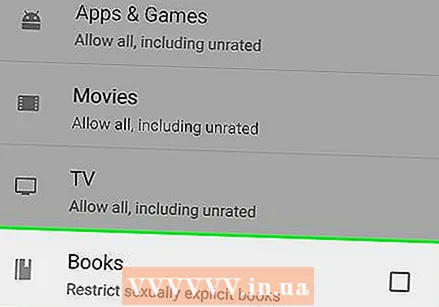 दाबा पुस्तके किंवा मासिके लेखी सामग्रीसाठी निर्बंध सेट करणे. डाउनलोड केलेली पुस्तके आणि मासिकांमध्ये प्रौढ सामग्री मर्यादित करणे शक्य आहे.
दाबा पुस्तके किंवा मासिके लेखी सामग्रीसाठी निर्बंध सेट करणे. डाउनलोड केलेली पुस्तके आणि मासिकांमध्ये प्रौढ सामग्री मर्यादित करणे शक्य आहे.  रिक्त बॉक्स तपासा
रिक्त बॉक्स तपासा  दाबा संगीत संगीत डाउनलोड आणि खरेदी वर निर्बंध सेट करण्यासाठी. आपण येथे सुस्पष्ट सामग्रीसह संगीत मर्यादित करणे निवडू शकता.
दाबा संगीत संगीत डाउनलोड आणि खरेदी वर निर्बंध सेट करण्यासाठी. आपण येथे सुस्पष्ट सामग्रीसह संगीत मर्यादित करणे निवडू शकता.  रिक्त बॉक्स तपासा
रिक्त बॉक्स तपासा  मागे बटण दाबा
मागे बटण दाबा 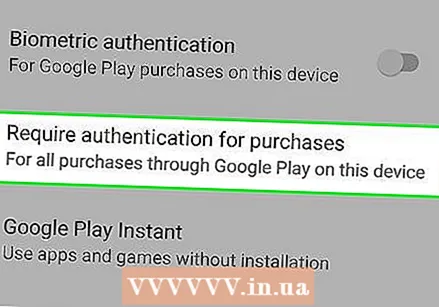 दाबा खरेदींसाठी प्रमाणीकरण आवश्यक आहे "वापरकर्ता नियंत्रण" अंतर्गत. हा पर्याय सेटिंग्ज मेनूमधील "पॅरेंटल नियंत्रणे" अंतर्गत आहे.
दाबा खरेदींसाठी प्रमाणीकरण आवश्यक आहे "वापरकर्ता नियंत्रण" अंतर्गत. हा पर्याय सेटिंग्ज मेनूमधील "पॅरेंटल नियंत्रणे" अंतर्गत आहे.  निवडा या डिव्हाइसवरील सर्व खरेदीसाठी पॉपअप मध्ये. जेव्हा हा पर्याय निवडला जातो तेव्हा Google Play Store वर कोणत्याही देय खरेदीस संकेतशब्दासह पुष्टीकरण आवश्यक असते.
निवडा या डिव्हाइसवरील सर्व खरेदीसाठी पॉपअप मध्ये. जेव्हा हा पर्याय निवडला जातो तेव्हा Google Play Store वर कोणत्याही देय खरेदीस संकेतशब्दासह पुष्टीकरण आवश्यक असते.
2 पैकी 2 पद्धत: निर्बंधांसह प्रोफाइल तयार करा
 सेटिंग्ज मेनू उघडा
सेटिंग्ज मेनू उघडा 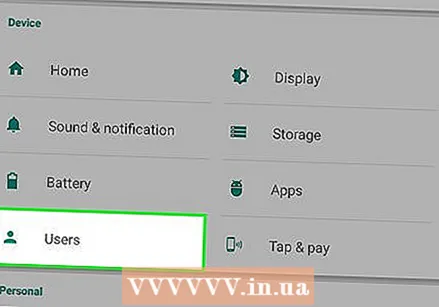 खाली स्क्रोल करा आणि दाबा वापरकर्ते. हा पर्याय सहसा सेटिंग्ज मेनूमधील "DEVICE" शीर्षकाखाली आढळतो. हे एक मेनू उघडेल ज्यासह आपण नवीन वापरकर्ता प्रोफाइल जोडू शकता.
खाली स्क्रोल करा आणि दाबा वापरकर्ते. हा पर्याय सहसा सेटिंग्ज मेनूमधील "DEVICE" शीर्षकाखाली आढळतो. हे एक मेनू उघडेल ज्यासह आपण नवीन वापरकर्ता प्रोफाइल जोडू शकता. 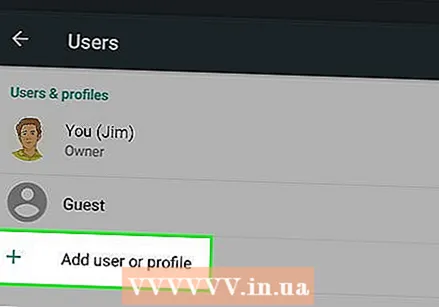 दाबा + नवीन वापरकर्ता किंवा प्रोफाइल जोडा युजर्स पेजवर. हे नवीन पॉपअपमध्ये उपलब्ध वापरकर्ता प्रकार प्रदर्शित करेल.
दाबा + नवीन वापरकर्ता किंवा प्रोफाइल जोडा युजर्स पेजवर. हे नवीन पॉपअपमध्ये उपलब्ध वापरकर्ता प्रकार प्रदर्शित करेल. 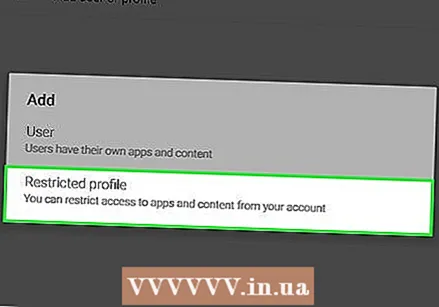 निवडा प्रतिबंधांसह प्रोफाइल पॉपअप मध्ये. हे निर्बंधासह एक नवीन वापरकर्ता प्रोफाइल तयार करेल.
निवडा प्रतिबंधांसह प्रोफाइल पॉपअप मध्ये. हे निर्बंधासह एक नवीन वापरकर्ता प्रोफाइल तयार करेल.  शीर्षस्थानी असलेले नाव दाबा नवीन प्रोफाइल. हे आपल्याला प्रतिबंधांसह या प्रोफाइलसाठी नाव सेट करण्याची अनुमती देईल.
शीर्षस्थानी असलेले नाव दाबा नवीन प्रोफाइल. हे आपल्याला प्रतिबंधांसह या प्रोफाइलसाठी नाव सेट करण्याची अनुमती देईल.  प्रतिबंधित प्रोफाइलसाठी नाव प्रविष्ट करा. या नवीन प्रतिबंधित प्रोफाईलसाठी एक वापरकर्तानाव टाइप करा, त्यानंतर पुष्टी करण्यासाठी "ओके" दाबा.
प्रतिबंधित प्रोफाइलसाठी नाव प्रविष्ट करा. या नवीन प्रतिबंधित प्रोफाईलसाठी एक वापरकर्तानाव टाइप करा, त्यानंतर पुष्टी करण्यासाठी "ओके" दाबा.  आपण "चालू" स्थितीत आपण अनुमती देऊ इच्छित सर्व अॅप्स ठेवा. प्रतिबंधित प्रोफाइलमध्ये आपण अनुमती देऊ इच्छित असलेल्या अॅप्सच्या पुढे "बंद" स्विच दाबा आणि त्यांना "चालू" वर सेट करा.
आपण "चालू" स्थितीत आपण अनुमती देऊ इच्छित सर्व अॅप्स ठेवा. प्रतिबंधित प्रोफाइलमध्ये आपण अनुमती देऊ इच्छित असलेल्या अॅप्सच्या पुढे "बंद" स्विच दाबा आणि त्यांना "चालू" वर सेट करा. - आपल्याकडे तीन ओळींसह चिन्ह असल्यास
 वरच्या डावीकडे मागील बटण दाबा
वरच्या डावीकडे मागील बटण दाबा  "वापरकर्ते" यादीमध्ये, प्रतिबंधित प्रोफाइल दाबा. परिणामी, या प्रोफाइलच्या सेटिंगची पुष्टी करण्यासाठी पॉप-अपला विचारले जाईल.
"वापरकर्ते" यादीमध्ये, प्रतिबंधित प्रोफाइल दाबा. परिणामी, या प्रोफाइलच्या सेटिंगची पुष्टी करण्यासाठी पॉप-अपला विचारले जाईल. 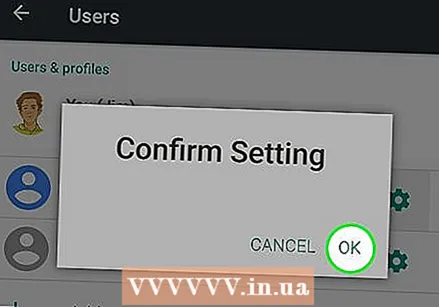 दाबा ठीक आहे पुष्टीकरण पॉपअप मध्ये. हे आपल्या Android वर नवीन प्रतिबंधित प्रोफाइल सेट करेल आणि आपल्याला परत लॉक स्क्रीनवर घेऊन जाईल.
दाबा ठीक आहे पुष्टीकरण पॉपअप मध्ये. हे आपल्या Android वर नवीन प्रतिबंधित प्रोफाइल सेट करेल आणि आपल्याला परत लॉक स्क्रीनवर घेऊन जाईल. - आपण वापरण्यासाठी लॉक स्क्रीनच्या तळाशी प्रतिबंधित प्रोफाईलचे चिन्ह टॅप करू शकता किंवा आपला लॉक कोड प्रविष्ट करण्यासाठी आणि आपल्या स्वत: च्या खात्याचा वापर करण्यासाठी आपण येथे प्रशासक चिन्हावर टॅप करू शकता.
- आपल्याकडे तीन ओळींसह चिन्ह असल्यास
टिपा
- Android टॅब्लेट विशिष्ट अनुप्रयोगांवर प्रवेश नियंत्रित करण्यासाठी निर्बंधांसह प्रोफाइल तयार करणे शक्य करते. हे वैशिष्ट्य Android आवृत्ती 4.2 किंवा नंतरच्या आवृत्तीवर उपलब्ध असावे.
- प्ले स्टोअरवर सर्व प्रकारच्या तृतीय-पक्षाच्या पॅरेंटल कंट्रोल अॅप्स विनामूल्य आणि सशुल्क दोन्ही उपलब्ध आहेत. प्रत्येक अॅपमध्ये भिन्न कार्ये असू शकतात, परंतु बहुतेक अॅप्स सेटिंग्ज मेनूऐवजी अॅपद्वारेच निर्बंधांसह एक पिन कोड किंवा एक पिन कोड तयार करतात.